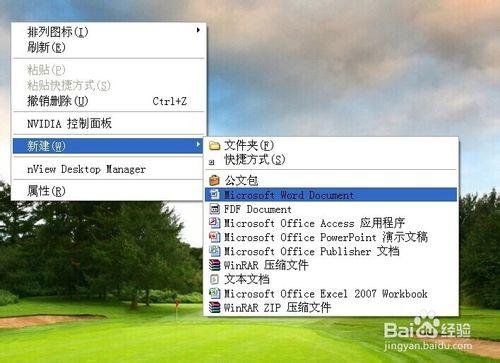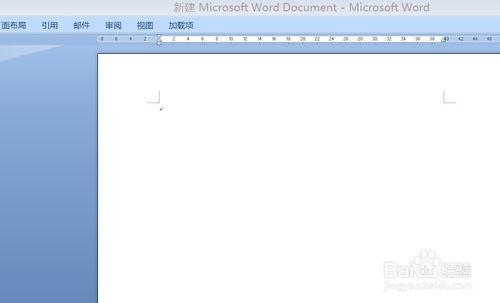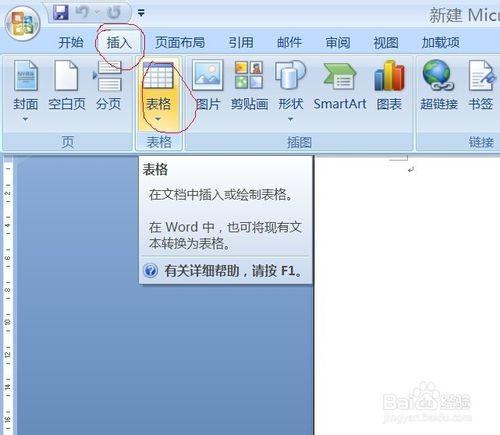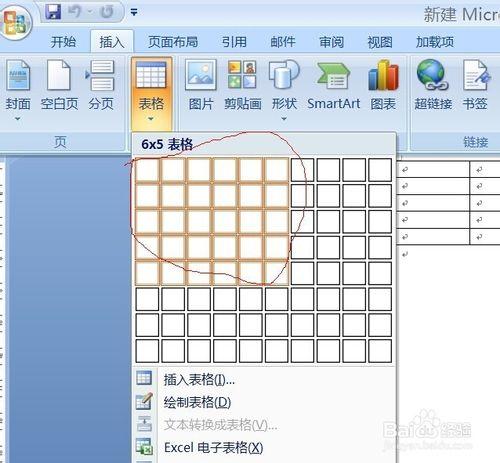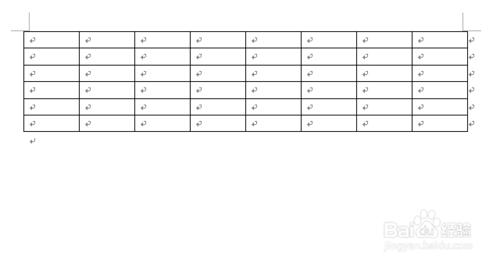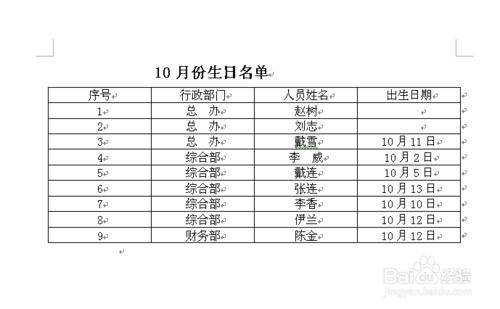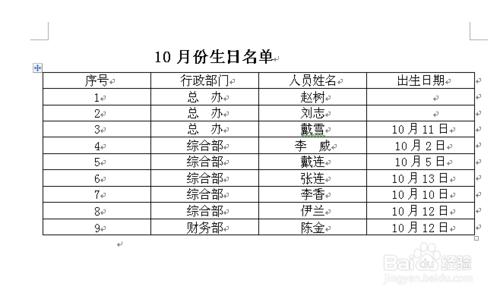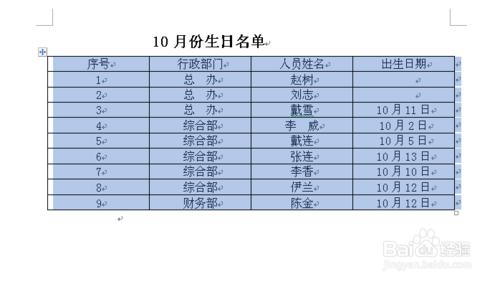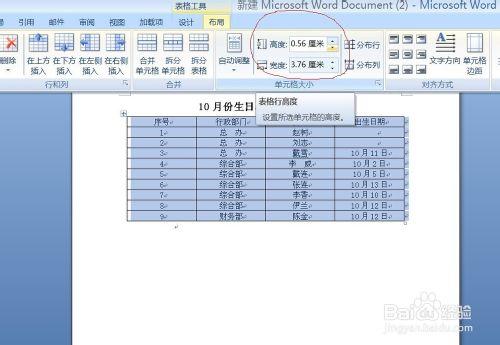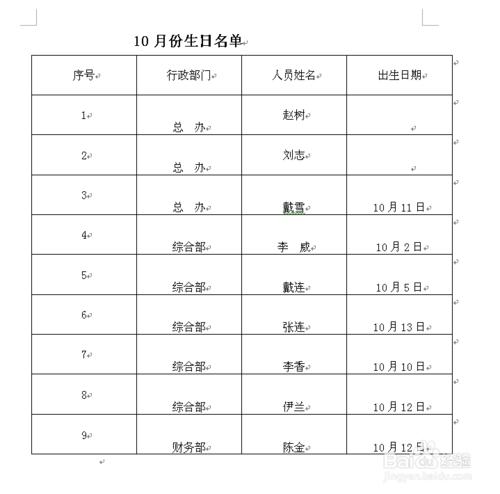Word軟體是我們日常工作當中用到的最多的一種辦公軟體,本人就是做財務的,所以經常做一些員工生日名單登記表、住房券登記表、自助餐登記表等之類的表格,一些跟我一樣工作性質的童鞋們,如果你不知道表格的高和寬怎麼設定,那就趕緊進來學習一下吧!
工具/原料
電腦一臺
方法/步驟
在電腦桌面空白的地方右擊,點選新建Microsoft Word Document,也就是如圖所示點選藍色的地方即可;
雙擊我們剛剛建立的新建Microsoft Word Document,開啟 Word對話方塊;
點選 Word對話方塊上面開始旁邊的插入按鈕,再點選表格;
會彈出一個插入表格的對話方塊,我們就根據我們需要的幾行、幾列去拉這些表格,我們選中多少它就會插入多少行和多少列;
點選確定,這個表格就出來了;
我們在我們需要的表格裡填上我們需要的資料,如我們以10月份員工生日名單為例子,來設定我們想要的高和寬度;
首先我們點選一下序號旁邊有一個藍色雪花一樣形狀的按鈕,這個是全選的意思,也可以按快捷鍵Ctrl+A也是全選的意思,選中中之後就變成藍色了;
選中後點擊佈局,佈局下面有高度和寬度,我們就可以根據我們想要的高和寬來輸入了
這個就是調整後的高和寬 了,是不是更和諧了一點。
注意事項
這個只是設定高和寬,我們也可以設定字型大小、粗細、和位置居中之類的,會讓表格看起來更加完美。